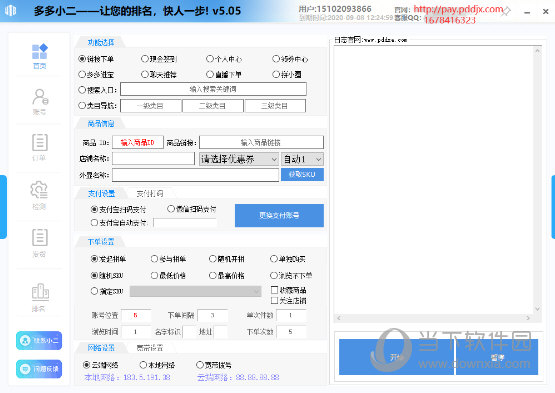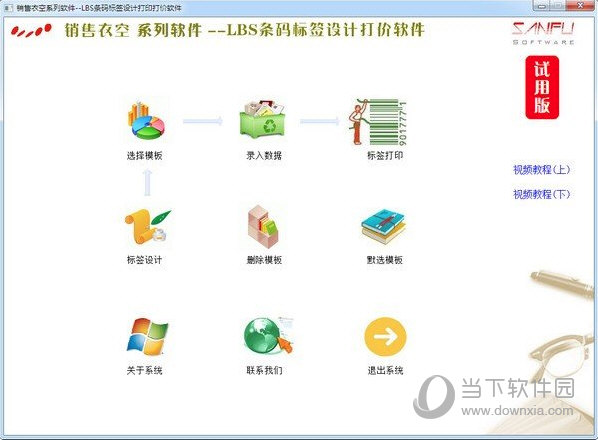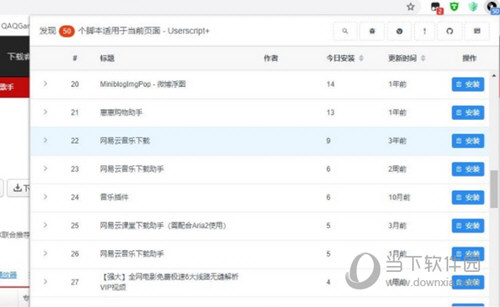CAD创建精确样条3DMax插件Polyliner v1.4 For 3DsMax+使用教程下载
Polyliner v1.4可以在max中创建多段线,像AutoCAD中那样精确画线,知识兔可以让我们的样条保存精准的测量和角度。知识兔为大家分享了Polyliner v1.4的下载路径和安装使用教程,需要这个插件的可以直接在本页面进行下载。
Polyliner v1.4注意事项:
请仔细阅读SSS写的中文安装方法,即可安装成功。
Polyliner v1.4使用截图:
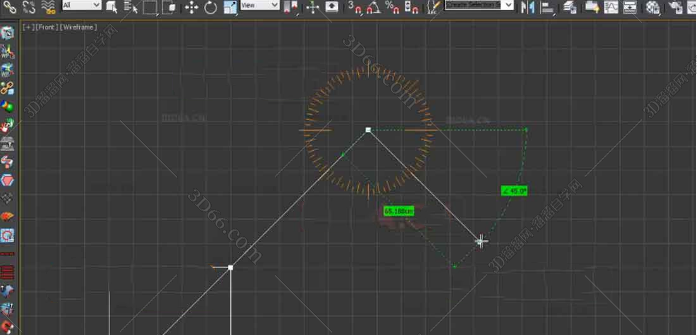
安装步骤
第1步 下载解压polyliner v1.4 for3dmax插件安装包
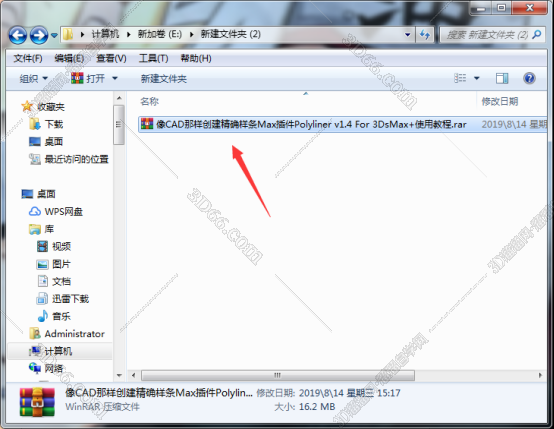
首先将polyliner v1.4 for3dmax插件安装包下载下来,然后知识兔解压并打开
第2步 将安装文件拖入Max
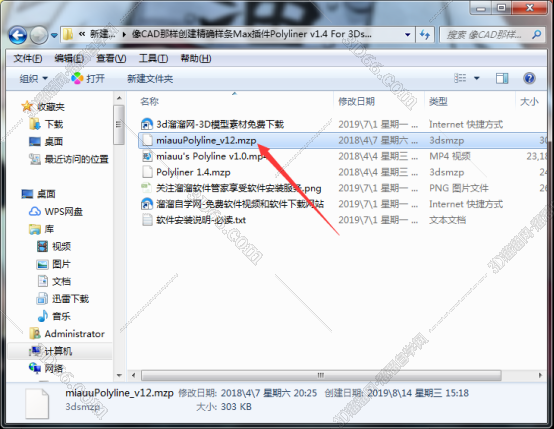
在安装包中找到polyliner v1.4 for3dmax插件安装文件,然后知识兔直接拖入Max中
第3步 知识兔点击Install
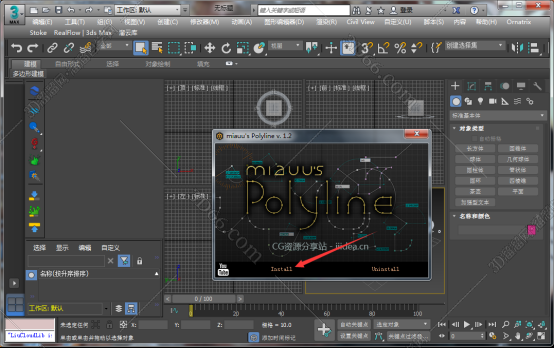
进入polyliner v1.4 for3dmax插件安装界面,知识兔点击Install开始安装
第4步 安装完成,关闭界面
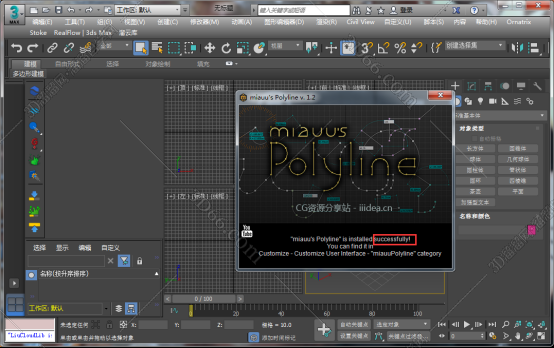
此时界面提示installed successfuly,说明polyliner v1.4 for3dmax插件安装成功,关闭界面即可
第5步 将插件设置成热键,知识兔点击指定
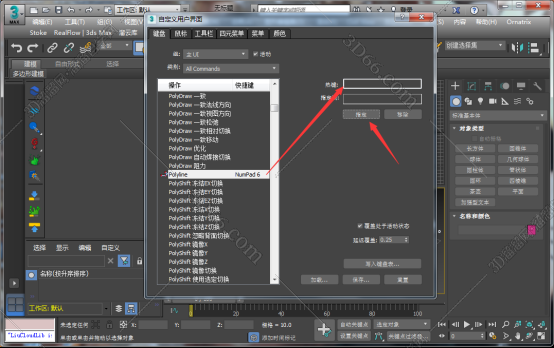
知识兔点击自定义(customiz)→自定义用户界面(customiz user interface),知识兔点击键盘(keyboard),在列表中找到polyline,然后知识兔在热键(hotkey)那里输入想设置的快捷键,再知识兔点击指定(assign)选项就可以了。
第6步 polyliner v1.4 for3dmax插件界面
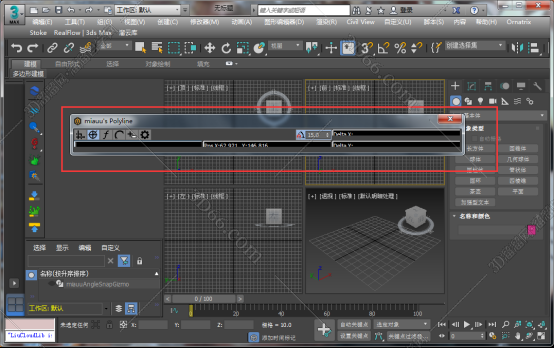
输入设置好的热键就可以快速打开polyliner v1.4 for3dmax插件了
下载仅供下载体验和测试学习,不得商用和正当使用。

![PICS3D 2020破解版[免加密]_Crosslight PICS3D 2020(含破解补丁)](/d/p156/2-220420222641552.jpg)



![Zbrush2022安装教程[附破解补丁+激活码]_ZBrush 2022.0.5 中文破解版下载](/wp-content/uploads/2023/12/12/04/33599373200000.jpeg)